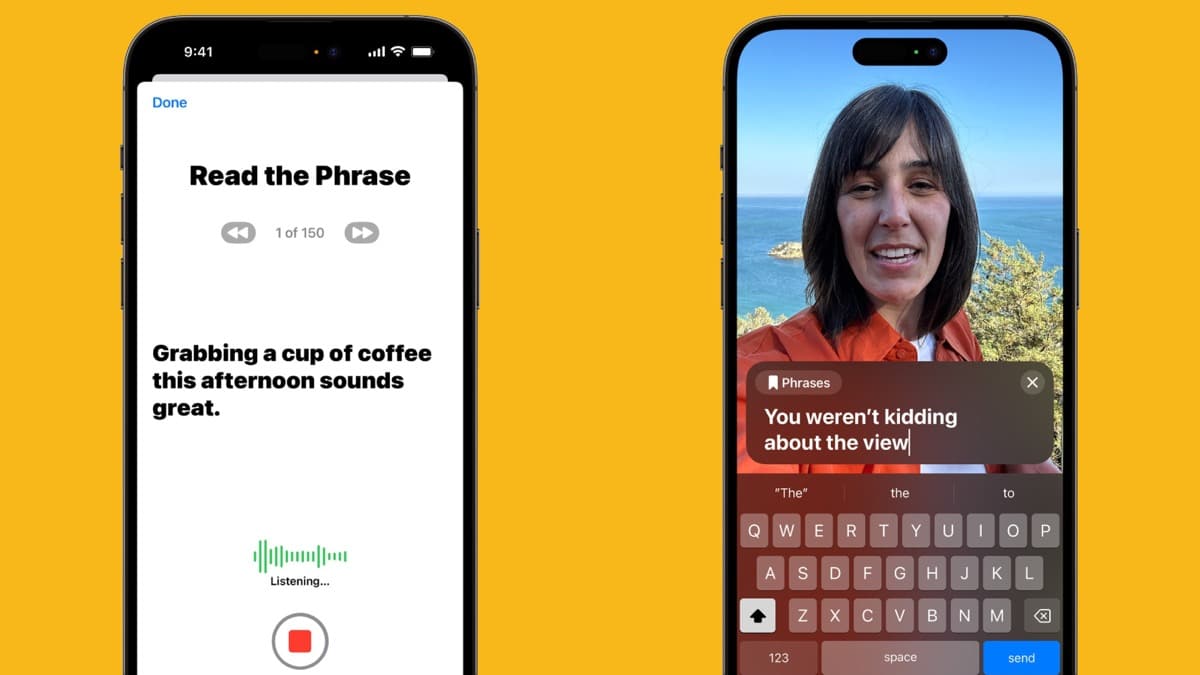
Apple nous a avancé certaines fonctionnalités que nous publierons avec iOS 17 et l'une d'entre elles a eu un impact important : Personal Voice. Une option d'accessibilité qui peut reproduire votre voix à l'aide de l'intelligence artificielle afin que votre iPhone, iPad ou Mac puisse parler pour vous. Qu'est-ce que ça peut faire? Comment ça marche? Nous vous expliquons tout ci-dessous.
Qu'est-ce que la voix personnelle ?
Personal Voice est une nouvelle fonction que nous lancerons avec iOS 17 et qui se trouvera dans le menu Accessibilité de nos appareils (iPhone, iPad et Mac). Grâce à l'intelligence artificielle, vous pouvez créer une voix artificielle similaire à la vôtre, et tout cela avec la seule utilisation de votre iPhone, iPad ou Mac, sans autres appareils et en seulement 15 minutes. Vous pouvez non seulement le faire avec votre propre voix, Vous pouvez également le faire avec la voix d'autres personnes, par exemple des parents décédés, bien que pour cela vous deviez avoir préalablement entraîné le système avec votre voix. La procédure ne prendra pas plus de quinze minutes, et pendant celle-ci, nous devrons suivre les instructions qui indiquent quelles phrases nous devons lire à haute voix pour que le système les capture.
Discours en direct
Dans Personal Voice, nous trouvons une autre option très intéressante qu'Apple a nommée Live Speech, qui utilisera votre voix déjà créée via Personal Voice pour lire les textes que vous avez précédemment écrits lors d'un appel téléphonique ou FaceTime. C'est-à-dire, Vous pouvez passer des appels téléphoniques ou des appels vidéo même si vous ne pouvez pas parler, car vous pouvez écrire le texte que vous voulez dire et votre interlocuteur l'entendra comme s'il s'agissait de votre propre voix., imitant votre accent et votre tonalité. Vous pouvez même laisser des phrases déjà écrites, telles que des salutations ou des adieux, pour les "dire" simplement en touchant l'écran, sans avoir à les écrire à nouveau.
Exigences
Pour utiliser Personal Voice, vous devez répondre aux exigences minimales suivantes :
- Un iPhone ou iPad exécutant iOS/iPadOS 17 ou plus
- Un Mac avec processeur Apple Silicon et macOS 14 ou plus
Pour le moment, Personal Voice sera uniquement disponible en anglaiss mais il sera étendu à d'autres langues sous peu.
À qui s'adresse la voix personnelle ?
C'est une fonction dans le menu Accessibilité de votre appareil, ce n'est pas quelque chose qui est destiné à tous les utilisateurs, bien que quiconque le souhaite puisse l'utiliser. Selon Apple, cette nouvelle fonctionnalité s'adresse aux millions de personnes dans le monde qui ne peuvent pas utiliser leur voix ou qui perdront leur voix avec le temps. Par exemple, les patients atteints de SLA (sclérose latérale amyotrophique) ou tout autre patient qui a progressivement perdu la voix. Nous vous rappelons que l'utilisateur doit au préalable avoir enregistré sa voix pour que le système fonctionne., cela ne fonctionnera donc pas pour ceux qui ont déjà perdu la voix, mais pour ceux qui risquent de la perdre avec le temps et qui peuvent l'anticiper.
Confidentialité
L'une des questions que beaucoup d'entre vous ont sûrement en tête est de savoir quelles garanties de confidentialité Apple nous offre avec cette fonction. Comme toujours, Apple assure que toute la procédure est effectuée sur notre appareil, rien n'est fait au niveau du serveur et personne ne peut écouter vos enregistrements. Tout ce que vous faites reste sur votre appareil et n'en sort pas, bien que si vous le souhaitez, vous pouvez autoriser explicitement la synchronisation via iCloud afin que tous vos appareils puissent utiliser Personal Voice sans avoir à le configurer sur chacun d'eux.
Comment est-il configuré?
Vous devrez lire à haute voix des phrases choisies au hasard qui apparaissent sur l'écran de votre appareil. La procédure nécessite environ 15 minutes d'entraînement pour que la voix créée soit suffisamment proche de la vôtre, mais vous n'aurez pas à le faire en un seul essai. Si pour une raison quelconque pendant l'entraînement vous devez le laisser, vous pouvez le reprendre plus tard là où vous l'avez laissé. Une fois cette procédure terminée, tout n'est pas fait, désormais toutes les données doivent être analysées au sein de l'appareil lui-même, pour lequel il peut être nécessaire de le laisser en charge toute une nuit.
Comme nous l'avons dit précédemment, vous n'aurez pas à effectuer cette procédure sur tous vos appareils, mais pour le faire Vous devez activer la synchronisation via iCloud expressément. Si vous ne voulez pas que ce soit le cas, vous devez effectuer la formation dans chacun d'eux.
